Los backups (copias de seguridad) son fundamentales para cualquier sitio web. Permiten restaurar el sitio en caso de fallos por actualizaciones, ataques maliciosos o errores inesperados al editar el contenido.
Si bien existen múltiples plugins para generar y restaurar copias, uno de los más confiables y ampliamente utilizados (incluso en su versión gratuita) es All-in-One WP Migration.
¿Cuándo puede ser útil hacer un backup?
Realizar una copia de seguridad es una buena práctica en cualquiera de los siguientes escenarios:
-
Antes de actualizar WordPress, plugins o temas.
-
Antes de modificar el diseño o la estructura del sitio.
-
Al realizar cambios en el código o archivos del tema (PHP, CSS, etc.).
-
Antes de instalar plugins nuevos o poco conocidos.
-
Antes de migrar el sitio a otro servidor o dominio.
-
Si detectás errores o comportamientos anómalos en el sitio.
-
En caso de un posible hackeo o actividad sospechosa.
-
Como parte de una rutina de mantenimiento regular (por ejemplo, semanal).
A continuación, te mostramos dos métodos para realizar un backup de tu sitio en WordPress:
MÉTODO 1: Usando un plugin (All-in-One WP Migration)
1. Instalar el plugin:
1. Iniciá sesión en tu sitio WordPress: https://tusitio.com/wp-admin.
2. Dirigíte a Plugins -> Añadir nuevo
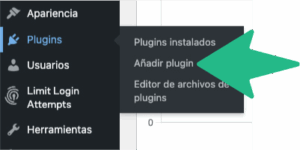
3. Buscá: All-in-One WP Migration.
4. Hacé clic en Instalar ahora y luego en Activar.
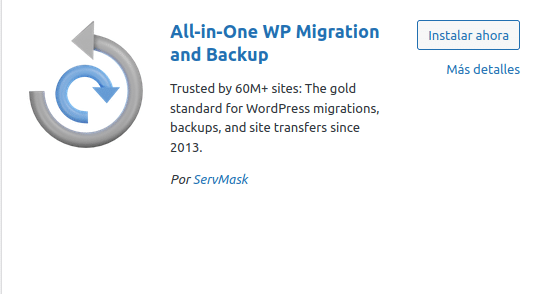
2. Crear el backup:
1. Dirigíte el menú lateral izquierdo del panel de WordPress y hacé clic en All-in-One WP Migration -> Exportar.
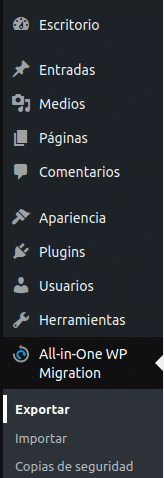
2- En el menú de exportación, seleccioná la opción Archivo (existen otros métodos, pero esta es la más simple).
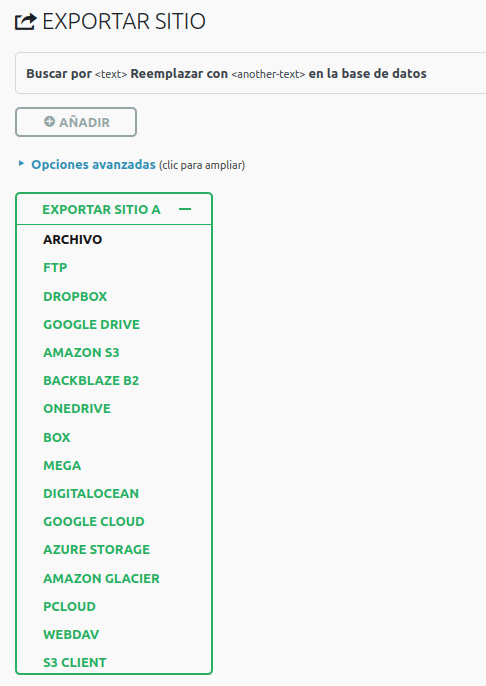
- El plugin comenzará a preparar el backup, incluyendo base de datos, plugins, temas, archivos y configuraciones.
- Al finalizar, aparecerá un botón para descargar el archivo .wpress junto con el tamaño del backup.
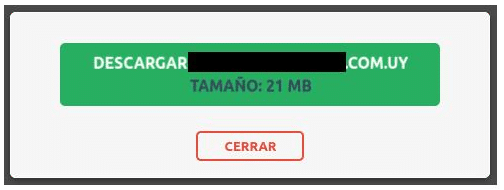
3- Descargá el backup y guardalo en un lugar seguro de tu computadora personal.
3- Para restaurar el sitio web:
1- Dirigíte a All-in-One WP Migration -> Importar.
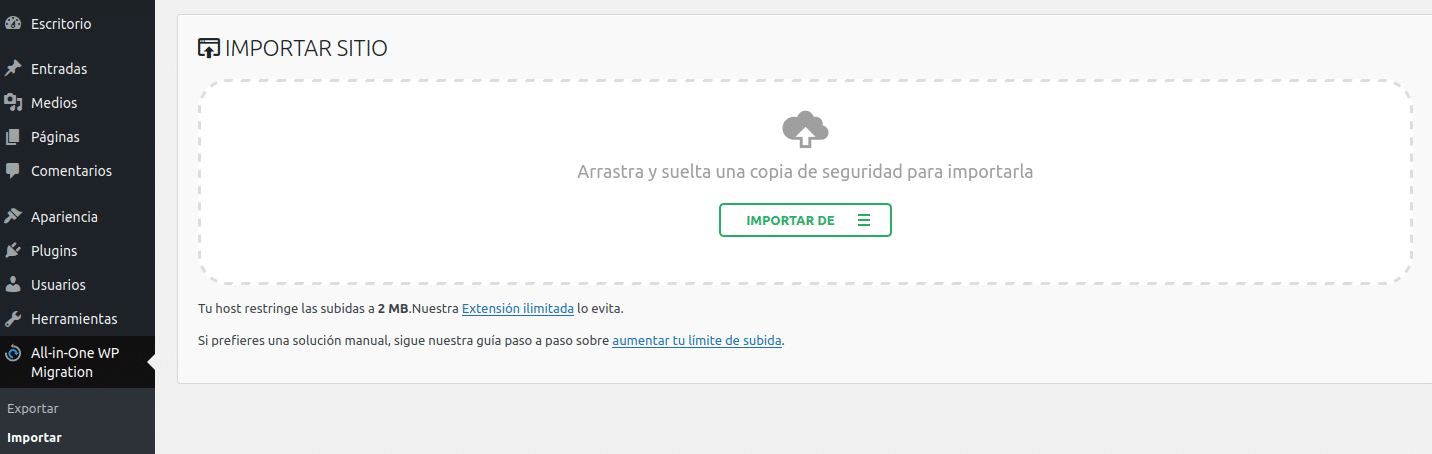
2- Subí el archivo .wpress que generaste previamente.
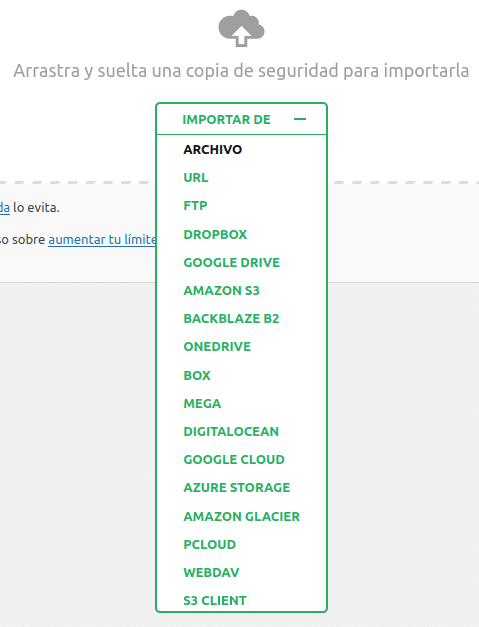
El plugin reemplazará la instalación actual con el contenido del backup, restaurando el sitio al estado en que se encontraba en ese momento.
MÉTODO 2: Desde WP Toolkit
1- Iniciá sesión en el panel de control de tu hosting. Si no recordás cómo hacerlo, te dejamos esta guía.
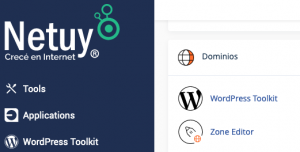
2- Hacé clic en WP Toolkit o WordPress Management
3- Buscá el sitio del que querés hacer la copia de seguridad.
4- Hacé clic en el nombre del sitio para acceder a su vista de administración.
5- Dentro de las opciones disponibles, hacé clic en Copia de seguridad o Backup/Restore (dependiendo del idioma del panel).
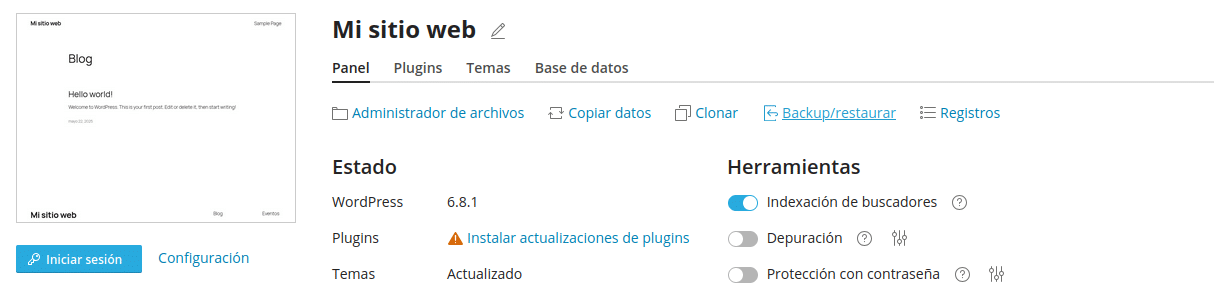
Crear y administrar el backup
6. Se desplegará una ventana para la creación del backup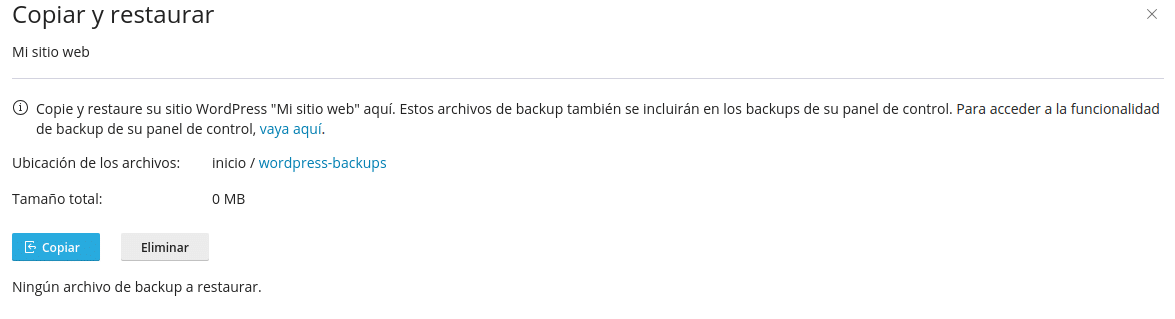 7- Hacé clic en Copiar para iniciar el proceso.
7- Hacé clic en Copiar para iniciar el proceso.
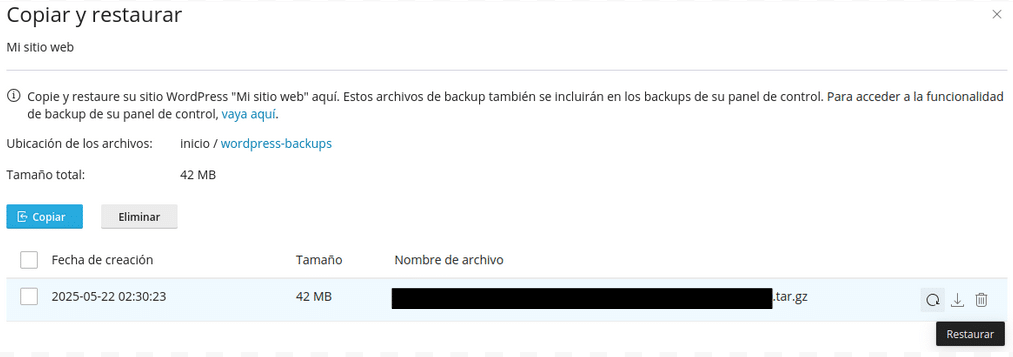
8- Una vez que finalice el proceso podrás visualizar el backup generado, pudiendo restaurarlo directamente desde la interfaz o descargarlo localmente en tu computadora.




